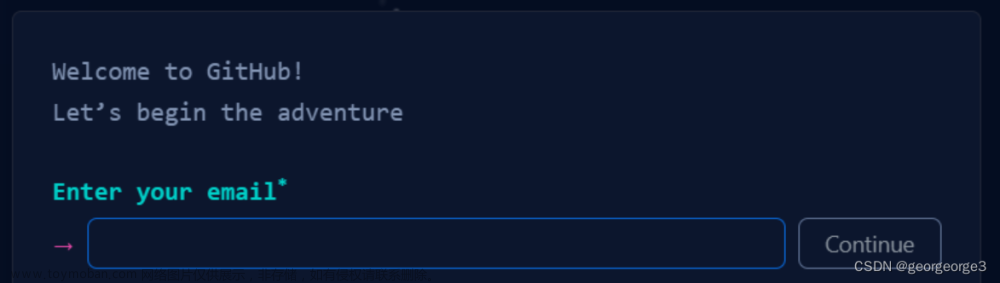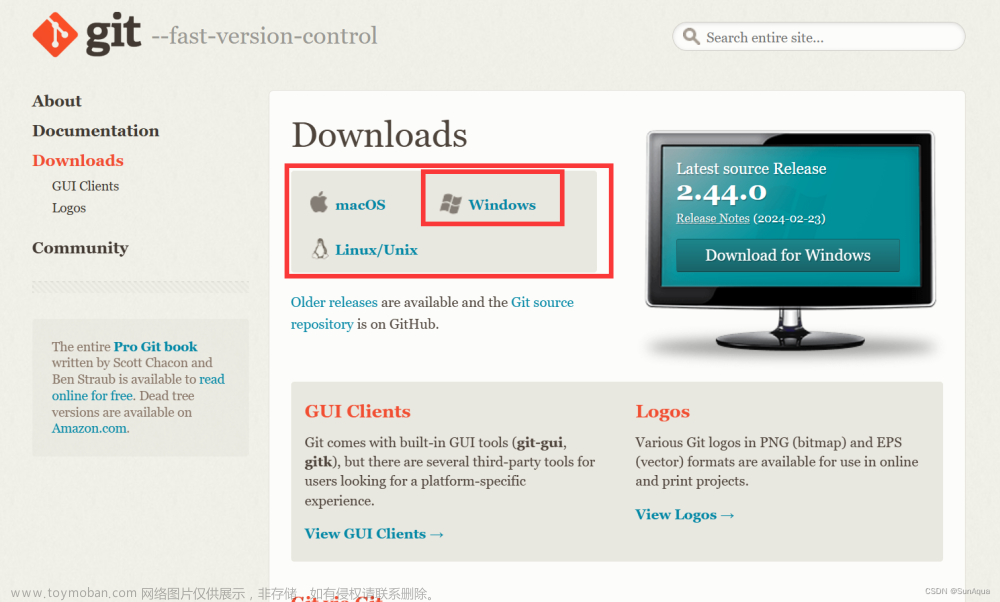我下载Git的目的是为了借助Git把项目上传到Gitee
如何把项目上传到Gitee
提示:以下是本篇文章正文内容,下面案例可供参考
一、Git 的下载
第一个:Git下载地址
第二个:Git下载地址
打开官网下载适合自己电脑的版本,选择【Download】下载
二、Git 安装

下载后双击Git的安装包开始安装,基本上每一步都是傻瓜式安装
点击【Next】下一步
接下来选择路径(一般不选择C盘)
下面页面大家根据自己需要选择勾选即可,不过一般都是默认的
这里默认即可
这是在 “开始” 菜单文件夹中创建程序的快捷方式
Git 安装程序内有很多编辑器,我们选择默认的即可
如果选其他编辑器,则需要去其官网安装后才能进行下一步
接下来基本全是默认的,直接【Next】即可
截图可能不是那么全,你只需要知道一直下一步即可




然后选择【Install】安装

安装好后桌面会出现Git Bash的图标
双击打开此图标输入:where git :查看安装位置git --version :查看安装是否成功
三、Git 配置
右键"此电脑"→"属性"→"高级系统设置"
选择环境变量
在系统变量内选择Path,点击编辑
加入刚才的安装位置 文章来源:https://www.toymoban.com/news/detail-815191.html
文章来源:https://www.toymoban.com/news/detail-815191.html
总结
傻瓜式安装文章来源地址https://www.toymoban.com/news/detail-815191.html
到了这里,关于Git下载安装教程的文章就介绍完了。如果您还想了解更多内容,请在右上角搜索TOY模板网以前的文章或继续浏览下面的相关文章,希望大家以后多多支持TOY模板网!